颜色控件为不同的颜色组件设置颜色。通过单击色样显示颜色选择器,可以设置颜色。
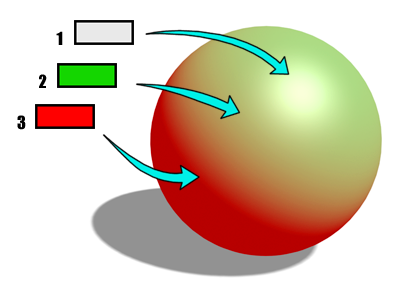
1. 高光颜色
2. 漫反射颜色
3. 环境光颜色
复制和锁定颜色组件
为了方便地更改颜色组件,“材质编辑器”可以通过拖动将一个颜色组件复制到另一个颜色组件中,并使用位于“环境光”和“漫反射”,以及“漫反射”和“高光反射”色样左侧的锁定按钮锁定两个颜色组件。
拖放色样时,出现“复制或交换颜色”对话框询问要复制颜色还是交换两种颜色。
通常,具有两种相同颜色组件的材质看起来不太真实,接近于实心黑色的材质除外,在场景中使用的材质应该避免复制或锁定颜色组件。颜色复制和锁定在设计基本材质时最方便。
过程
要更改组件的颜色,请执行以下操作:
- 单击要更改的颜色组件旁边的色样。
“材质编辑器”显示颜色选择器。
- 使用“颜色选择器”可以更改颜色组件的值。
改变颜色值时,颜色组件也在示例窗中发生变化。
要将一个颜色组件复制到另一个颜色组件中,请执行以下操作:
- 将要复制颜色的色样拖动到其他颜色组件的色样中。
将出现“复制或交换颜色”对话框。
- 单击“复制”可用拖动的颜色代替第二个色样。单击“交换”可将交换两个组件的颜色。
要锁定两个颜色组件,请执行以下操作:
- 单击“环境光”与“漫反射”之间或“漫反射”与“高光”之间的
 “连线”按钮。
“连线”按钮。 “材质编辑器”显示一个警告询问是否要锁定这两个颜色组件。
- 单击“是”。
位于上方的颜色替代下面的颜色。也就是说,“环境光”替代“漫反射”而“漫反射”替代“高光”。
如果两种颜色被锁定,同时又锁定了另外两种颜色,那么所有三个组件颜色都将被活动颜色替代。
当锁定两种颜色时,调整其中一个颜色组件将影响另外一个颜色组件。
要取消锁定两个颜色组件,请执行以下操作:
- 单击
 “连线”按钮将其禁用。
“连线”按钮将其禁用。 两种颜色保持一致,除非更改其中一种或对两者都进行更改。
界面
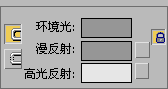
- 环境光
-
控制环境光颜色。环境光颜色是位于阴影中的颜色(间接灯光)。
 “环境光”和“漫反射”设置右侧的锁定按钮,此选项处于启用状态(默认设置)时,使它们强制使用相同的贴图。
“环境光”和“漫反射”设置右侧的锁定按钮,此选项处于启用状态(默认设置)时,使它们强制使用相同的贴图。 一般,该按钮在同一贴图用于环境光和漫反射成分的情况下很有用。要使用不同的贴图,请禁用锁定按钮。将出现“环境光”贴图的快捷按钮。
禁用
 锁定按钮并单击贴图按钮可指定一个“环境光颜色”贴图。这个按钮是快捷方式:还可以在“贴图”卷展栏上指定“环境光颜色”贴图。
锁定按钮并单击贴图按钮可指定一个“环境光颜色”贴图。这个按钮是快捷方式:还可以在“贴图”卷展栏上指定“环境光颜色”贴图。 - 漫反射
-
控制漫反射颜色。漫反射颜色是位于直射光中的颜色。
- 高光反射
-
控制高光反射颜色。高光反射颜色是发光物体高亮显示的颜色。可以在“反射高光”组中控制高光的大小和形状,如下所述。